Google Sheets API ช่วยให้คุณสร้างและอัปเดตกฎการจัดรูปแบบตามเงื่อนไข ในสเปรดชีตได้ คุณควบคุมได้เฉพาะการจัดรูปแบบบางประเภท (ตัวหนา ตัวเอียง ขีดทับ สีข้อความ และสีพื้นหลัง) ผ่านการจัดรูปแบบตามเงื่อนไข ตัวอย่างในหน้านี้แสดงวิธีดำเนินการจัดรูปแบบตามเงื่อนไขทั่วไปด้วยชีต API
ตัวอย่างเหล่านี้จะแสดงเป็นคำขอ HTTP เพื่อให้เป็นกลางทางภาษา ดูวิธี ใช้การอัปเดตแบบเป็นชุดในภาษาต่างๆ โดยใช้ไลบรารีของไคลเอ็นต์ Google API ได้ที่อัปเดต สเปรดชีต
ในตัวอย่างเหล่านี้ ตัวยึดตำแหน่ง SPREADSHEET_ID และ SHEET_ID จะระบุตำแหน่งที่คุณจะระบุรหัสเหล่านั้น คุณจะพบรหัสของสเปรดชีตใน
URL ของสเปรดชีต คุณรับ sheet
ID ได้โดยใช้วิธี
spreadsheets.get
โดยจะระบุช่วงโดยใช้รูปแบบ A1 ตัวอย่างช่วงคือ
แผ่นงานที่ 1!A1:D5
เพิ่มการไล่ระดับสีตามเงื่อนไขในแถว
ตัวอย่างโค้ดเมธอดต่อไปนี้
spreadsheets.batchUpdate
แสดงวิธีใช้
AddConditionalFormatRuleRequest
เพื่อสร้างกฎการจัดรูปแบบตามเงื่อนไขแบบไล่ระดับสีใหม่สำหรับแถวที่ 10 และ 11 ของชีต กฎแรกระบุว่าเซลล์ในแถวนั้นจะมีสีพื้นหลัง
ตั้งค่าตามค่าของเซลล์ ค่าที่ต่ำที่สุดในแถวจะเป็นสีแดงเข้ม
ขณะที่ค่าที่สูงที่สุดจะเป็นสีเขียวสด ระบบจะประมาณค่าสีของค่าอื่นๆ
กฎที่ 2 ทำเช่นเดียวกัน แต่ใช้ค่าตัวเลขที่เฉพาะเจาะจง
เพื่อกำหนดจุดสิ้นสุดของการไล่ระดับสี (และสีที่ต่างกัน) คำขอใช้
sheets.InterpolationPointType
เป็น type
โปรโตคอลคำขอแสดงอยู่ด้านล่าง
POST https://sheets.googleapis.com/v4/spreadsheets/SPREADSHEET_ID:batchUpdate
{ "requests": [ { "addConditionalFormatRule": { "rule": { "ranges": [ { "sheetId": SHEET_ID, "startRowIndex": 9, "endRowIndex": 10, } ], "gradientRule": { "minpoint": { "color": { "green": 0.2, "red": 0.8 }, "type": "MIN" }, "maxpoint": { "color": { "green": 0.9 }, "type": "MAX" }, } }, "index": 0 } }, { "addConditionalFormatRule": { "rule": { "ranges": [ { "sheetId": SHEET_ID, "startRowIndex": 10, "endRowIndex": 11, } ], "gradientRule": { "minpoint": { "color": { "green": 0.8, "red": 0.8 }, "type": "NUMBER", "value": "0" }, "maxpoint": { "color": { "blue": 0.9, "green": 0.5, "red": 0.5 }, "type": "NUMBER", "value": "256" }, } }, "index": 1 } }, ] }
หลังจากส่งคำขอแล้ว กฎการจัดรูปแบบที่ใช้จะอัปเดตชีต เนื่องจากการไล่ระดับสี
ในแถวที่ 11 มีการตั้งค่าจุดสูงสุดเป็น 256 ค่าใดๆ ที่สูงกว่าค่านี้จะมีสีจุดสูงสุด

เพิ่มกฎการจัดรูปแบบตามเงื่อนไขลงในชุดช่วง
ตัวอย่างโค้ดเมธอดต่อไปนี้
spreadsheets.batchUpdate
แสดงวิธีใช้
AddConditionalFormatRuleRequest
เพื่อสร้างกฎการจัดรูปแบบตามเงื่อนไขใหม่สำหรับคอลัมน์ A และ C ของชีต
กฎระบุว่าเซลล์ที่มีค่าไม่เกิน 10 จะเปลี่ยนสีพื้นหลังเป็นสีแดงเข้ม
ระบบจะแทรกกฎที่ดัชนี 0 ดังนั้นกฎนี้จึงมีความสำคัญ
เหนือกว่ากฎการจัดรูปแบบอื่นๆ คำขอใช้
ConditionType
เป็น type สำหรับ
BooleanRule
โปรโตคอลคำขอแสดงอยู่ด้านล่าง
POST https://sheets.googleapis.com/v4/spreadsheets/SPREADSHEET_ID:batchUpdate
{ "requests": [ { "addConditionalFormatRule": { "rule": { "ranges": [ { "sheetId": SHEET_ID, "startColumnIndex": 0, "endColumnIndex": 1, }, { "sheetId": SHEET_ID, "startColumnIndex": 2, "endColumnIndex": 3, }, ], "booleanRule": { "condition": { "type": "NUMBER_LESS_THAN_EQ", "values": [ { "userEnteredValue": "10" } ] }, "format": { "backgroundColor": { "green": 0.2, "red": 0.8, } } } }, "index": 0 } } ] }
หลังจากส่งคำขอแล้ว กฎการจัดรูปแบบที่ใช้จะอัปเดตชีตดังนี้

เพิ่มกฎการจัดรูปแบบตามเงื่อนไขของวันที่และข้อความลงในช่วง
ตัวอย่างโค้ดเมธอดต่อไปนี้
spreadsheets.batchUpdate
แสดงวิธีใช้
AddConditionalFormatRuleRequest
เพื่อสร้างกฎการจัดรูปแบบตามเงื่อนไขใหม่สำหรับช่วง A1:D5 ในชีต
โดยอิงตามค่าวันที่และข้อความในเซลล์เหล่านั้น หากข้อความมีสตริง "Cost" (ไม่คำนึงถึงตัวพิมพ์เล็กและตัวพิมพ์ใหญ่) กฎแรกจะตั้งค่าข้อความในเซลล์เป็นตัวหนา หาก
เซลล์มีวันที่ที่เกิดขึ้นก่อนสัปดาห์ที่ผ่านมา กฎที่ 2 จะตั้งค่าข้อความใน
เซลล์เป็นตัวเอียงและเปลี่ยนเป็นสีน้ำเงิน คำขอใช้
ConditionType
เป็น type สำหรับ
BooleanRule
โปรโตคอลคำขอแสดงอยู่ด้านล่าง
POST https://sheets.googleapis.com/v4/spreadsheets/SPREADSHEET_ID:batchUpdate
{ "requests": [ { "addConditionalFormatRule": { "rule": { "ranges": [ { "sheetId": SHEET_ID, "startRowIndex": 0, "endRowIndex": 5, "startColumnIndex": 0, "endColumnIndex": 4, } ], "booleanRule": { "condition": { "type": "TEXT_CONTAINS", "values": [ { "userEnteredValue": "Cost" } ] }, "format": { "textFormat": { "bold": true } } } }, "index": 0 } }, { "addConditionalFormatRule": { "rule": { "ranges": [ { "sheetId": SHEET_ID, "startRowIndex": 0, "endRowIndex": 5, "startColumnIndex": 0, "endColumnIndex": 4, } ], "booleanRule": { "condition": { "type": "DATE_BEFORE", "values": [ { "relativeDate": "PAST_WEEK" } ] }, "format": { "textFormat": { "italic": true, "foregroundColor": { "blue": 1 } } } } }, "index": 1 } } ] }
หลังจากส่งคำขอแล้ว กฎการจัดรูปแบบที่ใช้จะอัปเดตชีต ในตัวอย่างนี้ วันที่ปัจจุบันคือ 26/9/2016
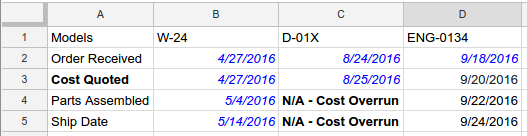
เพิ่มกฎสูตรที่กำหนดเองลงในช่วง
ตัวอย่างโค้ดเมธอดต่อไปนี้
spreadsheets.batchUpdate
แสดงวิธีใช้
AddConditionalFormatRuleRequest
เพื่อสร้างกฎการจัดรูปแบบตามเงื่อนไขใหม่สำหรับช่วง B5:B8 ในชีต
โดยอิงตามสูตรที่กำหนดเอง กฎจะคำนวณผลคูณของเซลล์ในคอลัมน์ A และ B หากผลิตภัณฑ์มีค่ามากกว่า 120 ระบบจะตั้งค่าข้อความในเซลล์เป็น
ตัวหนาและตัวเอียง คำขอใช้
ConditionType
เป็น type สำหรับ
BooleanRule
โปรโตคอลคำขอแสดงอยู่ด้านล่าง
POST https://sheets.googleapis.com/v4/spreadsheets/SPREADSHEET_ID:batchUpdate
{ "requests": [ { "addConditionalFormatRule": { "rule": { "ranges": [ { "sheetId": SHEET_ID, "startColumnIndex": 2, "endColumnIndex": 3, "startRowIndex": 4, "endRowIndex": 8 } ], "booleanRule": { "condition": { "type": "CUSTOM_FORMULA", "values": [ { "userEnteredValue": "=GT(A5*B5,120)" } ] }, "format": { "textFormat": { "bold": true, "italic": true } } } }, "index": 0 } } ] }
หลังจากส่งคำขอแล้ว กฎการจัดรูปแบบที่ใช้จะอัปเดตชีตดังนี้

ลบกฎการจัดรูปแบบตามเงื่อนไข
ตัวอย่างโค้ดเมธอดต่อไปนี้
spreadsheets.batchUpdate
แสดงวิธีใช้
DeleteConditionalFormatRuleRequest
เพื่อลบกฎการจัดรูปแบบตามเงื่อนไขที่มีดัชนี 0 ในชีตที่ระบุ
โดย SHEET_ID
โปรโตคอลคำขอแสดงอยู่ด้านล่าง
POST https://sheets.googleapis.com/v4/spreadsheets/SPREADSHEET_ID:batchUpdate
{
"requests": [
{
"deleteConditionalFormatRule": {
"sheetId": SHEET_ID,
"index": 0
}
}
]
}อ่านรายการกฎการจัดรูปแบบตามเงื่อนไข
ตัวอย่างโค้ดเมธอดต่อไปนี้
spreadsheets.get
แสดงวิธีรับชื่อ SHEET_ID และรายการ
กฎการจัดรูปแบบตามเงื่อนไขทั้งหมดสำหรับแต่ละชีตในสเปรดชีต fields
พารามิเตอร์การค้นหาจะเป็นตัวกำหนดข้อมูลที่จะแสดงผล
โปรโตคอลคำขอแสดงอยู่ด้านล่าง
GET https://sheets.googleapis.com/v4/spreadsheets/SPREADSHEET_ID?fields=sheets(properties(title,sheetId),conditionalFormats)
การตอบกลับประกอบด้วยทรัพยากร Spreadsheet
ซึ่งมีอาร์เรย์ของออบเจ็กต์ Sheet
แต่ละออบเจ็กต์มีองค์ประกอบ SheetProperties
และอาร์เรย์ขององค์ประกอบ ConditionalFormatRule หากตั้งค่าฟิลด์การตอบกลับที่ระบุเป็นค่าเริ่มต้น ระบบจะละเว้นฟิลด์นั้น
จากการตอบกลับ คำขอใช้
ConditionType
เป็น type สำหรับ
BooleanRule
{ "sheets": [ { "properties": { "sheetId": 0, "title": "Sheet1" }, "conditionalFormats": [ { "ranges": [ { "startRowIndex": 4, "endRowIndex": 8, "startColumnIndex": 2, "endColumnIndex": 3 } ], "booleanRule": { "condition": { "type": "CUSTOM_FORMULA", "values": [ { "userEnteredValue": "=GT(A5*B5,120)" } ] }, "format": { "textFormat": { "bold": true, "italic": true } } } }, { "ranges": [ { "startRowIndex": 0, "endRowIndex": 5, "startColumnIndex": 0, "endColumnIndex": 4 } ], "booleanRule": { "condition": { "type": "DATE_BEFORE", "values": [ { "relativeDate": "PAST_WEEK" } ] }, "format": { "textFormat": { "foregroundColor": { "blue": 1 }, "italic": true } } } }, ... ] } ] }
อัปเดตกฎการจัดรูปแบบตามเงื่อนไขหรือลำดับความสำคัญของกฎ
ตัวอย่างโค้ดเมธอดต่อไปนี้
spreadsheets.batchUpdate
แสดงวิธีใช้
UpdateConditionalFormatRuleRequest
กับคำขอหลายรายการ คำขอแรกจะย้ายกฎการจัดรูปแบบตามเงื่อนไขที่มีอยู่
ไปยังดัชนีที่สูงขึ้น (จาก 0 เป็น 2 ซึ่งจะลดลำดับความสำคัญของกฎ) คำขอที่ 2
จะแทนที่กฎการจัดรูปแบบตามเงื่อนไขที่ดัชนี 0 ด้วยกฎใหม่
ที่จัดรูปแบบเซลล์ที่มีข้อความที่ตรงกันทุกประการที่ระบุ ("ต้นทุนรวม") ในช่วง
A1:D5 คำขอแรกจะย้ายเสร็จก่อนที่คำขอที่ 2 จะเริ่ม ดังนั้น
คำขอที่ 2 จะแทนที่กฎที่เดิมอยู่ที่ดัชนี 1 คำขอใช้ ConditionType เป็น type สำหรับ BooleanRule
โปรโตคอลคำขอแสดงอยู่ด้านล่าง
POST https://sheets.googleapis.com/v4/spreadsheets/SPREADSHEET_ID:batchUpdate
{ "requests": [ { "updateConditionalFormatRule": { "sheetId": SHEET_ID, "index": 0, "newIndex": 2 }, "updateConditionalFormatRule": { "sheetId": SHEET_ID, "index": 0, "rule": { "ranges": [ { "sheetId": SHEET_ID, "startRowIndex": 0, "endRowIndex": 5, "startColumnIndex": 0, "endColumnIndex": 4, } ], "booleanRule": { "condition": { "type": "TEXT_EQ", "values": [ { "userEnteredValue": "Total Cost" } ] }, "format": { "textFormat": { "bold": true } } } } } } ] }
